|
3571 |
Google精用密技-以圖找圖 |
Google的尋功能除了可以用關鍵字(文字)搜尋外,還有一項一般人比少用到的功能,但對於粉絲絕對是一項非常實用的功能-以圖找圖,只要輸入圖片所在網址、拖曳圖片到以圖搜尋框或是上傳一張電腦中的圖片,就可以找到相似或類似內容的圖片。
1. 輸入圖片所在網址
啟動Google Chrome,輸入「沈雁」字串後,按ENTER鍵開始找相關網頁。
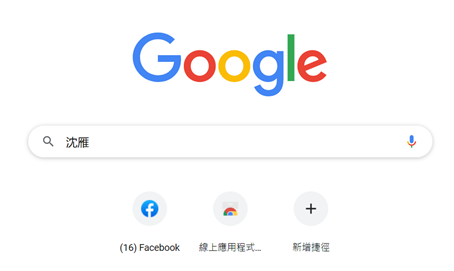
點取搜尋框下方「圖片」項目。

這時會顯示與關鍵字相關的圖片,再點取搜尋框右方相機圖示。

在【貼上圖片網址】標籤文字方塊,輸入要搜尋相關內容的圖片網址。

點取「以圖搜尋」鈕,即可顯示與該網址圖片相關內容圖片。

2. 拖曳圖片到以圖搜尋框
啟動Google Chrome,輸入「沈雁」字串後,按ENTER鍵開始找相關網頁。
點取搜尋框下方「圖片」項目。
這時會顯示與關鍵字相關的圖片,再點取搜尋框右方相機圖示。
將要搜尋相關內容的圖片拖曳到【以圖搜尋】對話方塊。
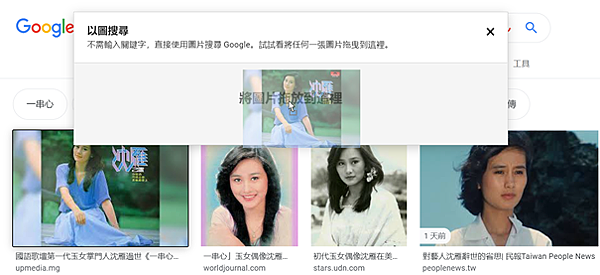
拖曳好放開滑鼠左鍵後,Google即會自動搜尋並顯示與該網址圖片相關內容圖片。
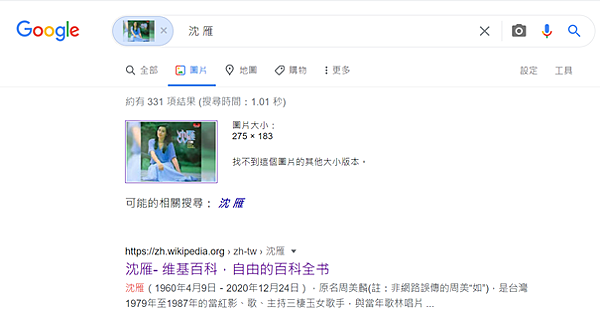
3. 上傳電腦中的圖片
啟動Google Chrome,輸入「沈雁」字串後,按ENTER鍵開始找相關網頁。
點取搜尋框下方「圖片」項目。
這時會顯示與關鍵字相關的圖片,再點取搜尋框右方相機圖示。
點取【上傳圖片】標籤,再點取「選擇檔案」鈕。
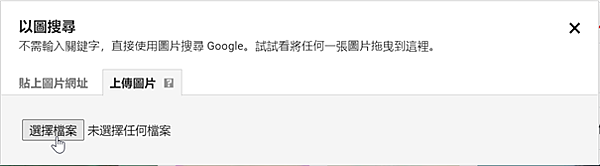
在【開啟】對話方塊,點取要搜尋相關內容圖片所在資料夾及圖片項目。

點取「開啟」鈕,Google即會自動搜尋並顯示與該網址圖片相關內容圖片。

大家有所幫助~~有什麼問題歡迎留言,我會儘量及時的給大家答覆~~
更多相關影片教學:請點我
更多相關文章:請點我






 留言列表
留言列表


 待過公司
待過公司